SQL Azureからローカルにバックアップする方法
先日、SQL AzureからWindows Azure ストレージBlobに直接データのバックアップを取る「管理ポータルからSQL Azureデータベースのインポート/エクスポート」を紹介した。この機能は、Blobに直接バックアップを保存する機能だったため、ローカルに保存するにはBlobからダウンロードする必要があった。
しかし、SQL Azureから直接ローカルにバックアップをとる機能がすでにリリースされていたのだから、びっくりしちゃいますよね。公開した機能は、ちゃんとアピールしてくれないと見落としちゃうので、ちゃんとアピールしてください!マイクロソフトさん。
「SQL AzureのURL=Database Managerのログイン画面」で、個別URLが存在することを説明しました。今回紹介する機能は、このURLが非常に重要になります。
まず、SQL Azure Database Manager改め、SQL Azure管理ポータル(Management Portal for SQL Azure)に名称が変わり、従来のDatabase Managerの機能に加えて、データベースを作成、削除できる機能とデータベースのバックアップと、バックアップから新規DBとしてデプロイできる機能が追加されました。
上述した機能の内、後者については注意が必要です。この機能を使用するには、直接個別URLに接続しなければなりません。
https://lpw5xv9un1.database.windows.net
こんな感じのURLです。
Windows Azure管理ポータルから「管理」ボタンをクリックすることでもSQL Azure管理ポータルにアクセスできますが、微妙に違いが発生します。
上記画像は、とてもよく似ているが微妙に違いが発生している。上の画像は、直接URLにアクセスした場合、下の画像は、「管理」ボタンをクリックしてアクセスした場合である。
これから紹介する機能は、上側のDatabaseがブランクでOptionとなっている方を使用しなければならない。
上側で、dtabaseをブランクにしたまま、ログインする。
これまた、非常にひているが、微妙に違う。
上側はデータベース名をブランクでログインした時の画面で、下側はデータベース名を入力してログインした時の画面。
下側だと、「Database Life Cycle」ワークスペースが無いのです。。。。
そして、、「Database Life Cycle」ワークスペースを表示させると次のメニューが表示される。
あら素敵。
Extractをクリックする。
Saveボタンをクリックすると。。。
保存ダイアログが表示されてdacpac形式で保存できることがわかる。
一方、deployボタンをクリックしてみる
あら素敵。
dacpacから新たにデプロイできちゃうんですね。
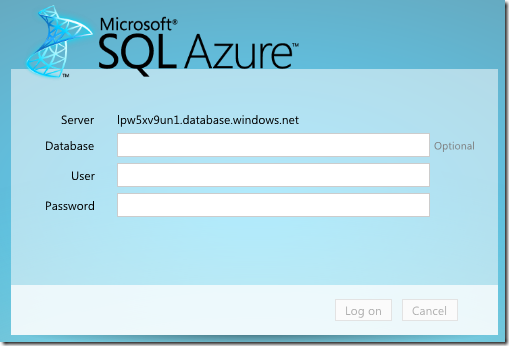
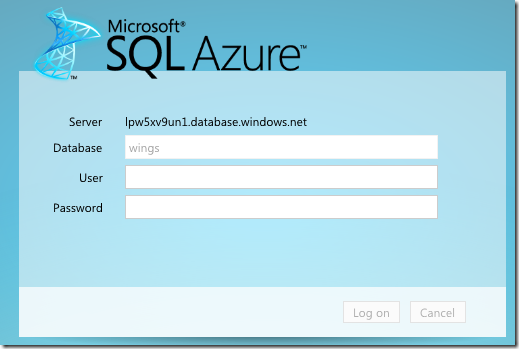
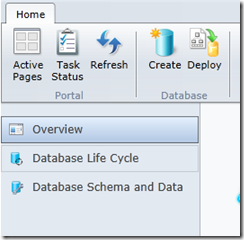
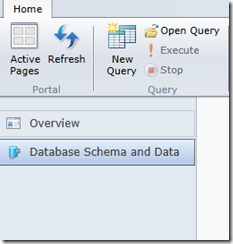
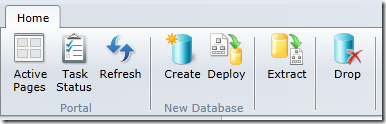
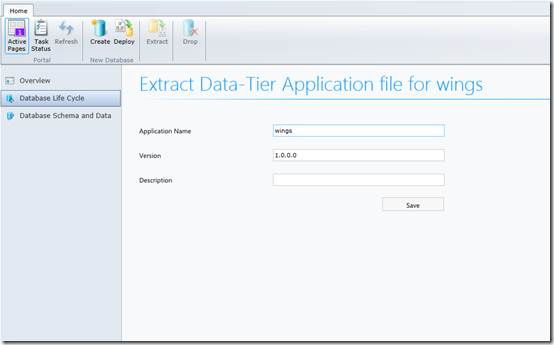
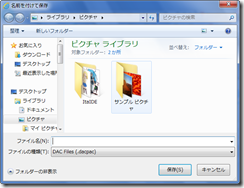
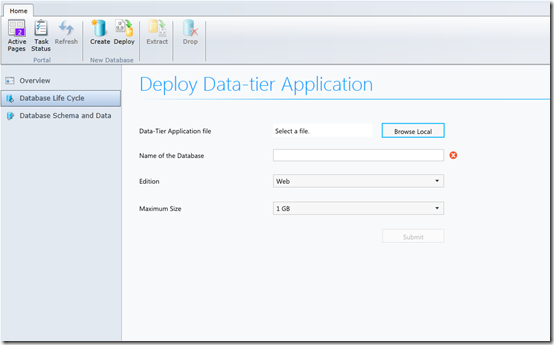
ディスカッション
ピンバック & トラックバック一覧
蒼の王座 » SQL Azureからローカルにバックアップする方法
素敵なエントリーの登録ありがとうございます – .NET Clipsからのトラックバック